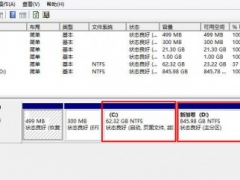Win10系统打开逆战游戏字体出现乱码的解决方法教程[多图]
教程之家
操作系统
Win10系统打开逆战游戏乱码怎么办?有玩家反应在Win10系统上玩逆战时总会出现字体乱码的情况,该如何解决呢?下面给大家介绍Win10打开逆战游戏出现乱码的解决方法。
解决方法:
1、首先在桌面上单击右键,选择【新建】--【文本文档】,如图:
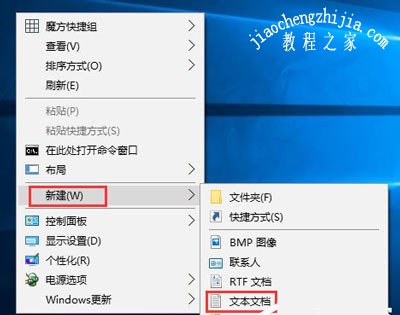
2、打开新建文本文档,将下面代码复制进去:
For %%i in (%windir%\system32\*.dll) Do regsvr32.exe/s %%i For %%i in (%windir%\system32\*.ocx) Do regsvr32.exe/s %%i
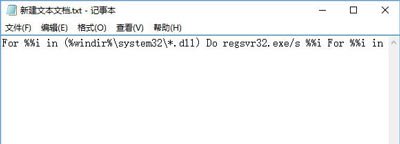
3、点击关闭 -- 保存;
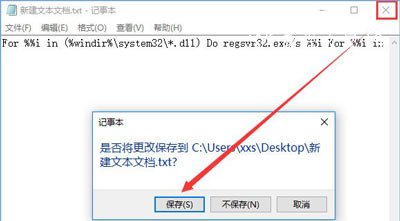
4、将新建文本文档单击右键,选择重命名 ,将原来的“新建文本文档.txt ”修改为“新建文本文档.bat”;

5、在弹出的警告提示框中点击“是”;
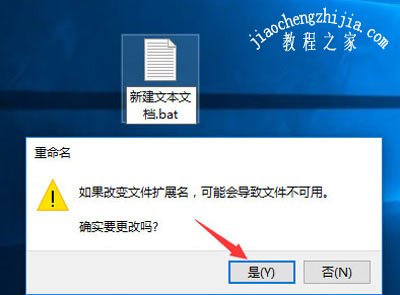
6、最后然后双击该bat文件运行修复,修复完成后重启计算机再次运行逆战即可正常显示文字。
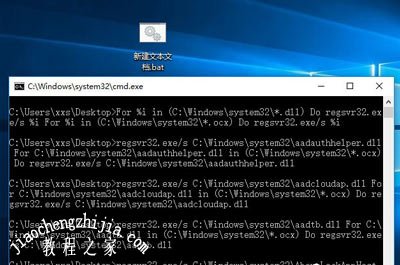
解释:此方法在%windir%\system32\目录下搜索所有dll和ocx文件;然后逐个将搜索到的文件名存入变量%%i,最后执行 regsvr32命令来注册%%i变量中已存入的dll或ocx文件达到修复系统字库的目的!
注:如果建文本文档后面没有txt显示,则可以打开此电脑,切换到【查看】选卡,勾选“文件扩展名”即可!
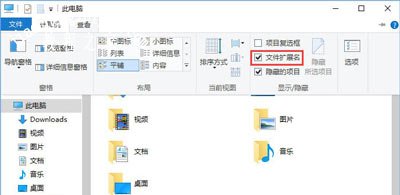
乱码相关问题解答:
电脑打开文件乱码怎么办 打开文件有繁体字乱码的解决方法
Excel表格输入一连串数字后变成乱码的解决方法
Win7系统打开记事本文本文档显示乱码怎么解决
![笔记本安装win7系统步骤[多图]](https://img.jiaochengzhijia.com/uploadfile/2023/0330/20230330024507811.png@crop@160x90.png)
![如何给电脑重装系统win7[多图]](https://img.jiaochengzhijia.com/uploadfile/2023/0329/20230329223506146.png@crop@160x90.png)

![u盘安装win7系统教程图解[多图]](https://img.jiaochengzhijia.com/uploadfile/2023/0322/20230322061558376.png@crop@160x90.png)
![win7在线重装系统教程[多图]](https://img.jiaochengzhijia.com/uploadfile/2023/0322/20230322010628891.png@crop@160x90.png)


![电脑没有光驱怎么重装系统win11[多图]](https://img.jiaochengzhijia.com/uploadfile/2022/0909/20220909221526518.jpg@crop@240x180.jpg)